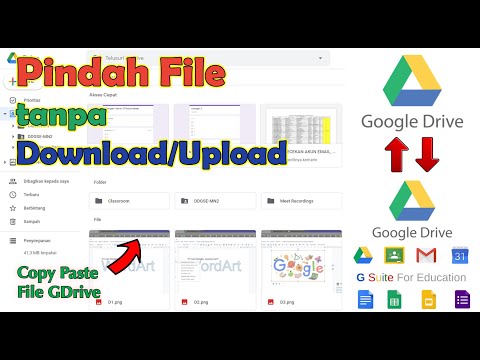Tidak ada versi rasmi Caliber untuk Android, tetapi ada beberapa cara untuk memasukkan pustaka Caliber anda ke peranti Android anda. Cara termudah adalah dengan aplikasi Caliber Companion yang disahkan secara rasmi, yang dapat menyegerakkan perpustakaan anda secara wayarles. Anda kemudian boleh menggunakan aplikasi pembaca ebook untuk membaca buku yang disegerakkan.
Langkah-langkah
Bahagian 1 dari 4: Mendapatkan Program Anda

Langkah 1. Ketik Google Play Store pada Android anda
Anda memerlukan aplikasi Caliber Companion serta aplikasi pembaca ebook yang dipasang untuk menyegerakkan dan membaca pustaka ebook anda.

Langkah 2. Cari "Caliber Companion
" Terdapat versi percuma yang dipanggil CCDemo dan aplikasi Caliber Companion berbayar. Versi percuma membolehkan anda menyegerakkan hingga dua puluh buku sekaligus, sementara versi berbayar tidak mempunyai batasan.
- Caliber Companion bukan aplikasi rasmi, tetapi dikembangkan oleh salah satu pemaju berkaliber dan disyorkan oleh pasukan pengembangan berkaliber.
- Caliber Companion dan CCDemo adalah satu-satunya aplikasi berkaliber yang berfungsi dengan kaedah ini.

Langkah 3. Ketik "Pasang" di sebelah CCDemo
Sebelum mengeluarkan versi berbayar, gunakan CCDemo untuk menguji rangkaian anda.
Panduan selebihnya akan merujuk kepada aplikasi sebagai Caliber Companion, tetapi prosesnya sama untuk versi percuma dan berbayar

Langkah 4. Cari dan pasang pembaca ebook dari Play Store
Aplikasi Caliber Companion hanya menyegerakkan ebook anda dari komputer ke Android anda. Anda masih memerlukan pembaca ebook untuk membuka dan membaca buku. Pembaca popular termasuk:
- Bulan + Pembaca
- FBReader
- AlReader
- Pembaca Buku Sejagat

Langkah 5. Ketik aplikasi Caliber Companion pada Android anda
Anda perlu melakukan proses penyiapan yang sangat cepat di aplikasi Caliber Companion.

Langkah 6. Ketik "Teruskan" dan kemudian "Benarkan
" Ini memberi Caliber Companion akses ke storan peranti anda sehingga dapat menyimpan buku yang disegerakkan.
Bahagian 2 dari 4: Mengkonfigurasi kaliber

Langkah 1. Lancarkan kaliber di komputer anda
Anda perlu mengkonfigurasi kaliber untuk menyambung tanpa wayar dengan peranti anda.

Langkah 2. Tambahkan buku ke rak buku berkaliber anda
Sekiranya belum, anda perlu menambahkan buku yang berkaliber pada komputer anda sebelum dapat menyegerakkannya ke peranti Android anda.
- Klik butang ▼ di sebelah butang "Tambah buku" dan pilih sama ada untuk menambahkan buku secara individu atau mengikut direktori.
- Navigasi ke fail buku atau folder yang ingin anda tambahkan.

Langkah 3. Klik butang "Sambung / kongsi"
Anda mungkin perlu mengklik butang ">>" di paling kanan bar alat untuk melihatnya.

Langkah 4. Klik "Mulakan sambungan peranti tanpa wayar

Langkah 5. Tambahkan kata laluan jika anda mahu

Langkah 6. Klik "OK

Langkah 7. Klik "Benarkan" apabila diminta oleh firewall anda
Sekiranya anda tidak membenarkan akses, anda tidak akan dapat menyambungkan peranti wayarles anda.
Bahagian 3 dari 4: Menyegerakkan Buku

Langkah 1. Sambungkan Android anda ke rangkaian yang sama dengan komputer anda
Peranti Android anda perlu berada di rangkaian wayarles yang sama dengan komputer tempat anda menyegerakkan buku.

Langkah 2. Ketik aplikasi Caliber Companion pada Android anda
Mungkin masih dibuka dari bahagian sebelumnya.

Langkah 3. Ketik butang "Sambung"

Langkah 4. Ketik "sebagai Peranti Tanpa Wayar
Sekiranya aplikasi tidak dapat menyambung ke kaliber di komputer anda, lihat bahagian seterusnya

Langkah 5. Pilih buku-buku berkaliber yang ingin anda hantar ke Android anda
Anda boleh memilih satu buku, atau tahan ⌘ Command / Ctrl dan klik setiap buku yang anda mahu pilih.

Langkah 6. Klik butang "Hantar ke peranti"
Setiap buku yang berjaya dikirim akan memiliki tanda centang di lajur "Di Peranti".

Langkah 7. Ketik buku di Caliber Companion
Ini akan membuka butiran buku.

Langkah 8. Ketik "Baca
" Butang ini berada di sudut kanan atas.

Langkah 9. Ketik pembaca ebook anda jika diminta
Sekiranya anda mempunyai lebih daripada satu pembaca ebook, anda akan diminta memilih yang anda mahu gunakan. Jika tidak, buku itu akan dibuka dengan segera di aplikasi pembaca anda.
Bahagian 4 dari 4: Penyelesaian masalah

Langkah 1. Klik butang Mula
Masalah yang paling biasa ketika cuba menyambung kaliber ke peranti Android anda ialah tetapan firewall Windows.

Langkah 2. Taip "windows firewall
" Ini akan mencari Windows Firewall.

Langkah 3. Klik "Windows Firewall

Langkah 4. Klik "Benarkan aplikasi atau ciri melalui Windows Firewall
" Anda akan menjumpainya di menu sebelah kiri.

Langkah 5. Klik butang "Ubah tetapan"
Anda akan diminta kata laluan pentadbir jika anda belum menjadi pentadbir.

Langkah 6. Tandakan kotak di sebelah kiri "Program kaliber utama
" Ini akan membolehkan kaliber menyambung ke peranti wayarles anda.

Langkah 7. Klik "OK
" Tetapan anda akan disimpan.

Langkah 8. Cuba sambung lagi
Ulangi bahagian sebelumnya untuk menyambung ke kaliber pada komputer anda.